- 主页
- /
- 文章

配置 9800/8875(Control Hub)
 在此文章中
在此文章中 反馈?
反馈?本帮助文章适用于已注册到 Webex Calling 的 Cisco Desk Phone 9800 系列和 Cisco Video Phone 8875。
配置线路键标签
在 Control Hub 中,您可以选择预定义的号码或名称格式,以显示为已配置线路的线路标签。
这些配置也适用于密钥扩展模块(KEM)。
以下示例显示了可配置线路键标签的位置:

| 索引 | 标签名称 | 说明 |
|---|---|---|
| 1 | 显示名称 | 仅适用于主线路。 它显示在电话屏幕的左上角。 |
| 2 | 线路键标签 | 对于电话上具有多条线路的任何其他线路(主线路除外)。 这是启用辅助标签时的第一行。 它还支持同一行的多次出现(后缀为 -1、-2 等)。 |
| 3 | 线路键辅助标签 | 适用于所有线路。 它显示为主线路和线路键的第二行标签。 |
| 1 |
从 Control Hub 中的客户视图,转至 设备,然后选择您的电话。 |
| 2 |
确保“行标签 ”的值 设置为默认值或空。 |
| 3 |
在设备详细信息页面上,选择 配置 部分的所有配置。 |
| 4 |
在电话 部分,配置参数 显示名称、 线路键标签和 线路键辅助标签。 有关参数的更多信息,请参阅 Control Hub 上可配置线路键标签的参数。
|
| 5 |
单击下一步 ,查看您的更改,然后单击 应用。 |
Control Hub 上可配置线路键标签的参数
| 参数 | 默认值和选项 | 说明 |
|---|---|---|
| 显示名称 | 默认值:
选项:
|
对于“用户电话号码/位置号码/用户分机 号”选项,显示优先级为: 用户电话号码>用户分机号>位置号码。 如果用户电话号码为空,则电话将显示位置号码。 同时,如果位置号码也为空,则电话将显示用户分机号。 如果“显示名称”和“线路键标签”的实际值相同,则不会显示主线路上的辅助线路标签。 |
| 线路键标签 | 默认值:用户名(名字、姓氏) 选项:
|
对于“用户分机号/名字” 选项,显示优先级为: 用户分机号>名字 如果用户分机号为空,则电话将显示名字。 如果线路配置了多个外观,则后缀(-1、-2 等)将附加到线路键标签。 |
| 线路键辅助标签 | 默认值:用户电话号码/位置号码/用户分机号 选项:
| 如果设置为“无”,电话将不会在线路键上显示辅助标签。 在这种情况下,电话上仅显示一个线路标签(包括电话屏幕左上角的主线路)。 如果“线路键标签”和“线路键辅助标签”的实际值相同,则线路键上的辅助标签将仅显示字符串“行”。 |
为一条线路设置多个外观
您可以为电话上的同一线路配置多个显示。 配置完成后,线路将根据您在 Control Hub 中指定的号码在电话屏幕上出现多次,每次线路后缀为“-1”、“-2”等。
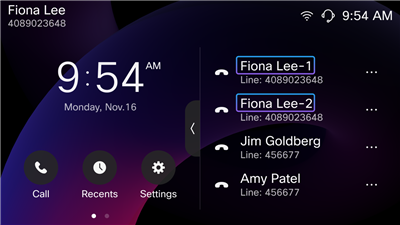
| 1 |
从 Control Hub 中的客户视图,转至 设备,然后选择您的电话。 |
| 2 |
在设备详细信息页面上,选择设备管理部分中的 配置线路 。 |
| 3 |
在配置的行 Tab 上,配置大于 1 的参数 外观 。 同一行将根据配置的出现次数多次出现。 线路键标签带有 -1、-2 等后缀。 如果使用非默认值配置 线路标签 ,则配置的线路标签将优先于 线路键标签 (在设备 )。 在这种情况下,后缀(-1,-2)将附加到行标签。 |
| 4 |
单击保存。 此配置也适用于密钥扩展模块(KEM)。
|


